基于Vue实现关键词实时搜索高亮显示关键词
最近在做移动real-time-search于实时搜索和关键词高亮显示的功能,通过博客的方式总结一下,同时希望能够帮助到别人~~~
如果不喜欢看文字的朋友我写了一个demo方便已经上传到了github上,可以clone下来直接看代码 https://github.com/IT0315/real-time-search.git
下面是demo运行的效果图
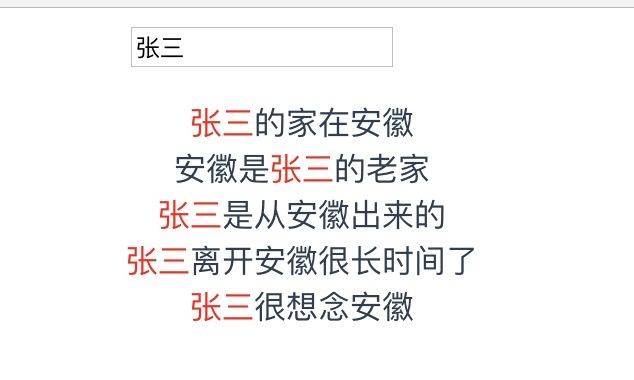
好了闲话不多说直接上代码
实时搜索
实时搜索通过触发input事件和定时器来实现
<input v-model="keyWords" type="text" placeholder="请输入关键词" @input="handleQuery">
在每次输入框的值变化的时候都会执行handleQuery方法
clearTimer () {
if (this.timer) {
clearTimeout(this.timer)
}
},
handleQuery (event) {
this.clearTimer()
console.log(event.timeStamp)
this.timer = setTimeout(() => {
console.log(event.timeStamp)
// console.log(this.lastTime)
// if (this.lastTime - event.timeStamp === 0) {
this.$http.post('/api/vehicle').then(res => {
console.log(res.data.data)
this.changeColor(res.data.data)
})
// }
}, 2000)
},
在handleQuery方法中有一个定时器,通过设置时间来控制搜索的执行,由于输入时input的框中的值总是变化的,所以每次变化都会执行一次handleQuery,我们通过clearTimer方法清除timer定时器,如果两次输入的间隔时间小于你设置的时间间隔(2s)的话第一个定期器将会被清除,同时执行第二个定时器。这样就实现了实施搜多的控制,而不是每次输入的时候就去请求数据。
注意:如果时间设置过短或者说我们服务器请求较慢的话,可能第一次查询还没有返回便进行了第二次查询,那么返回的数据将是两次查询的结果,造成查询结果的混乱,如果使用的是axios可以利用axios.CancelToken来终止上一次的异步请求,防止旧关键字查询覆盖新输入的关键字查询结果。
高亮显示
通过RegExp实现对关键词的替换,通过添加class实现关键词高亮显示
changeColor (resultsList) {
resultsList.map((item, index) => {
// console.log('item', item)
if (this.keyWords && this.keyWords.length > 0) {
// 匹配关键字正则
let replaceReg = new RegExp(this.keyWords, 'g')
// 高亮替换v-html值
let replaceString =
'<span class="search-text">' + this.keyWords + '</span>'
resultsList[index].name = item.name.replace(
replaceReg,
replaceString
)
}
})
this.results = []
this.results = resultsList
}
在查询到结果后执行changeColor方法将查询出来的数据传递过来通过RegExp来将关键词替换成huml标签,同时用vue中的v-html进行绑定。最后将demo完整的代码展示出来
<template>
<div class="Home">
<input v-model="keyWords" type="text" placeholder="请输入关键词" @input="handleQuery">
<ul>
<li v-for="(item,index) in results" :key='index' v-html='item.name'></li>
</ul>
</div>
</template>
<script>
export default {
name: 'Home',
data () {
return {
keyWords: '',
results: []
}
},
methods: {
clearTimer () {
if (this.timer) {
clearTimeout(this.timer)
}
},
handleQuery (event) {
this.clearTimer()
console.log(event.timeStamp)
this.timer = setTimeout(() => {
console.log(event.timeStamp)
// console.log(this.lastTime)
// if (this.lastTime - event.timeStamp === 0) {
this.$http.post('/api/vehicle').then(res => {
console.log(res.data.data)
this.changeColor(res.data.data)
})
// }
}, 2000)
},
changeColor (resultsList) {
resultsList.map((item, index) => {
// console.log('item', item)
if (this.keyWords && this.keyWords.length > 0) {
// 匹配关键字正则
let replaceReg = new RegExp(this.keyWords, 'g')
// 高亮替换v-html值
let replaceString =
'<span class="search-text">' + this.keyWords + '</span>'
resultsList[index].name = item.name.replace(
replaceReg,
replaceString
)
}
})
this.results = []
this.results = resultsList
}
}
}
</script>
<!-- Add "scoped" attribute to limit CSS to this component only -->
<style>
.search-text{
color: red;
}
</style>
最后,如果本文对你的学习或者工作有帮助的话,麻烦给个star鼓励下啦~~~
以上就是本文的全部内容,希望对大家的学习有所帮助,也希望大家多多支持我们。

